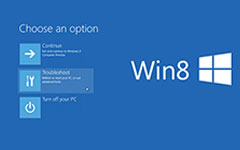Como acelerar o PC com o Regedit

Regedit, também chamado de Windows Registry Editor, é um programa gráfico embutido no sistema operacional Windows. O Editor do Registro permite que os usuários administradores verifiquem as informações do Registro do Windows e façam algumas alterações. Se você acessar o Regedit, você deve ser cuidadoso. Mesmo uma pequena alteração no Editor do Registro pode causar uma grande influência em seu computador. Além disso, se você alterou algo errado no editor, seu sistema operacional pode falhar. Felizmente, não precisamos editar o Registro do Windows normalmente. Alguns usuários avançados preferem editar o editor do Registro do Windows para criar um computador e um sistema operacional personalizados. Além disso, você pode melhorar o desempenho do seu computador através da alteração do Registro do Windows. Portanto, esta postagem apresentará o que é o Regedit e como usá-lo em detalhes.
O que é o Regedit?
O Windows é um sistema operacional flexível que permite aos usuários fazer alguns ajustes. E a maioria desses ajustes está incluída no Editor do Registro. Às vezes, os usuários fazem ajustes para aperfeiçoar seu sistema operacional ou melhoram o desempenho de seus computadores em diferentes aplicativos. Na verdade, esses ajustes serão salvos no Registro do Windows. E você pode ir ao Regedit para fazer ajustes diretamente.
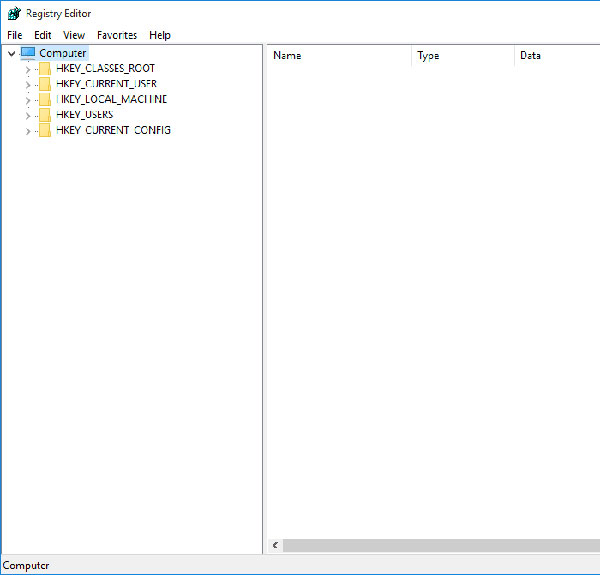
A Microsoft não publica muita informação sobre o editor. E este arquivo exe não está incluído no menu Todos os Programas. O recurso de Ajuda ainda não introduz o modo de usar a função. Parece que a Microsoft não quer que usuários comuns verifiquem ou editem o Registro do Windows. Portanto, antes de editar o Registro, devemos entender sua estrutura e algumas informações básicas.
Abra o Regedit
A maneira de abrir o editor do Registro é diferente com outros programas. Vamos apresentar o melhor método para acessar o Regedit. Isso está disponível para o Windows XP, Window 7 / 8 e 10.
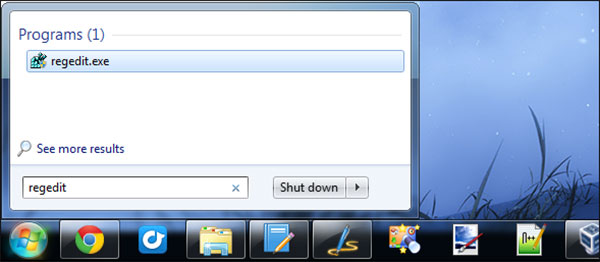
Abra a caixa de diálogo Executar no menu Iniciar. Ou mantenha pressionado Win + R para ativar o diálogo Executar.
Digite o Editor do Registro na caixa de comando da caixa de diálogo Executar.
Pressione a tecla Enter ou o botão OK para executar o comando.
E então a janela do Regedit aparecerá.
A estrutura do Regedit
Geralmente, existem dois tipos de informações relacionadas a um computador. Uma é sobre o computador, como configurações sobre o sistema operacional e hardware. Outro pertence a cada conta de usuário, incluindo as configurações personalizadas.
Todas essas informações são armazenadas no Registro como um sistema semelhante a uma árvore. Uma chave é como um tronco e suas subchaves são como ramos. Os dados salvos como uma string, um número ou uma série de números são como folhas.
Como editar o registro do Windows
O Regedit salva todas as informações importantes sobre o seu computador, portanto, ao fazer alterações no programa, você deve seguir algumas regras básicas.
Regras básicas para editar o registro
Em primeiro lugar, você precisa fazer o backup do Registro, como fazer um ponto de restauração do sistema.
Se você não entender como restaurar um backup do Registro, você deve aprender as seções abaixo.
Quando você decide editar o Registro, é melhor fazer um ajuste de cada vez. Aguarde um pouco para garantir que tudo funcione normalmente no seu computador. Às vezes, você precisa reiniciar o computador para ativar o ajuste.
Você deve aprender sugestões de edição do Registro de fontes confiáveis.
Backup e restauração de chaves do Registro
Inicie o Regedit e selecione a chave que você deseja alterar.
Desdobre o menu Arquivo na faixa superior e escolha a opção Exportar. Ou você pode clicar com o botão direito na chave selecionada e escolher a opção Exportar.
A caixa de diálogo do arquivo de salvamento será exibida. Encontre um destino e salve a chave como um arquivo REG.
Quando você precisar importar a chave de backup para recuperar as alterações, clique com o botão direito do mouse no arquivo de backup e escolha Mesclar para restaurá-lo.
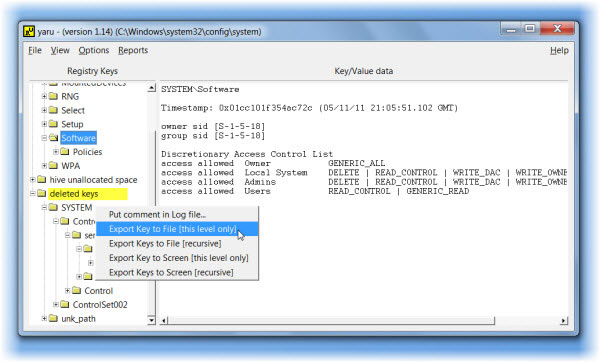
Alterar valor ou criar nova chave
A Microsoft permite que os usuários editem o valor de uma chave. Se você quiser alterar o valor no Registro, precisará localizar a subchave que contém o valor no painel de estrutura à esquerda. Em seguida, clique duas vezes no valor no painel direito para abri-lo. No diálogo de valor, você pode editar o valor.
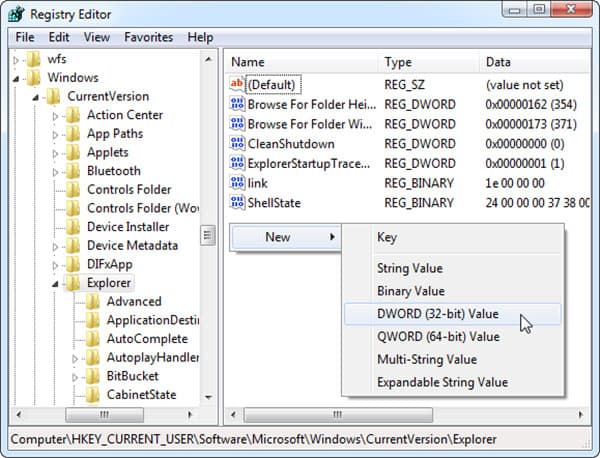
Se você descobrir uma chave ou um valor não existir no seu Regedit, você pode criar no lugar certo. Tudo o que você precisa fazer é clicar com o botão direito na pasta correta e escolher Novo. Então você pode decidir criar uma nova chave ou um valor.
Como acelerar o Windows através da edição do Registro
Para melhorar o desempenho do seu computador, você pode desativar verificações de antecedentes e outras atividades alterando o Registro. Usaremos o Windows 8 como exemplo. Muitos processos do sistema são executados em segundo plano. E esses processos às vezes realizam verificações de antecedentes excessivas. Isso prejudica o desempenho geral de sua CPU. Portanto, você pode desativar algumas verificações desnecessárias para acelerar o seu computador.
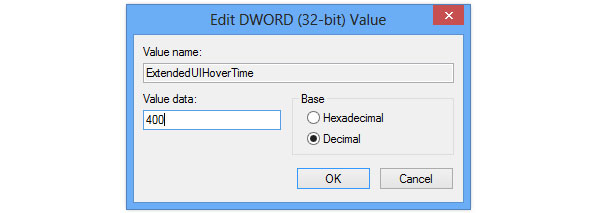
1. Desative a verificação de pouco espaço em disco: localize em HKEY_CURRENT_USER-> Software-> Microsoft-> Windows-> CurrentVersion-> Policies-> Explorer registry. Clique com o botão direito do mouse para criar um registro chamado NoLowDiskSpaceChecks REG_DWORD e insira 1 em seu valor.
2. Desativar notificações de balão: navegue para HKEY_LOCAL_MACHINE-> SOFTWARE-> Microsoft-> Windows-> CurrentVersion-> Policies-> Explorer sucessivamente. Clique com o botão direito do mouse para criar duas entradas de registro REG_DWORD, intituladas EnableBalloonTips e ShowInfoTip. Os valores dos dois registros são ambos 00000000.
3. Aumentar Aero Peek Speed: abra HKEY_CURRENT_USER-> Software-> Microsoft-> Windows-> CurrentVersion-> Explorer-> Avançado sucessivamente. Em seguida, você pode clicar com o botão direito no painel direito para criar um novo registro DWORD 32-bit intitulado DesktopLivePreviewHoverTime. Selecione Decimal e configure 500 em seu valor.
4. Reduza o tempo de início dos programas: vá para HKEY_CURRENT_USER-> Painel de controle-> Desktop. Encontre MenuShowDelay no painel direito e clique duas vezes para abri-lo. Redefina o valor para 400 e clique em OK. Você deve reiniciar o computador após cada alteração. Então você descobrirá que o computador funciona mais rápido e o recurso Windows Update não pode mais reinicializar o computador.
Recomendar: Tipard Windows Password Reset Platinum
Se você esqueceu ou perdeu sua senha de login do Windows 10, 8, 7, Vista ou XP, você pode redefini-la facilmente. Tipard Windows Password Reset Platinum pode ser usado para remover a senha de login do Windows, redefinir a senha do Windows para branco e ativar sua conta de usuário bloqueada ou desativada em poucos minutos. Mais importante, redefinir as senhas do administrador e do usuário no computador com Windows não exigirá que você reinstale o sistema, portanto, você não precisa se preocupar com problemas de dados.
Conclusão
Este artigo introduziu alguns conhecimentos básicos sobre o Regedit. Todas as definições de configuração do seu sistema operacional são armazenadas no Editor do Registro. Você pode não saber o que o Regedit é antes; no entanto, você está modificando todos os dias. A Microsoft colocou este programa gráfico no nível mais profundo do sistema operacional para impedir que usuários comuns acessem ou usem mal. Mas se você conseguir entender o conhecimento da função, você pode controlar totalmente o seu sistema operacional e explorar os potenciais do seu computador. Antes de fazer alterações, você deve ler e seguir as regras básicas para editar o Regedit.
O exemplo mais útil de alterações do Registro é acelerar seu computador. Recomendamos quatro maneiras de acelerar o sistema operacional Windows através da edição do Registro, incluindo a verificação de espaço insuficiente em disco e notificações em balão, aumentar a velocidade do Aero Peek e reduzir o tempo de inicialização dos programas. Se você tiver melhores maneiras de melhorar o desempenho do sistema operacional Windows, poderá compartilhá-lo nos comentários. Lembre-se de que você deve fazer o backup do Registro antes das alterações.